现在有手机的人越来越多了,同时还有不少时尚达人以及部分因为业务的需要的达人们,人手好几个手机都很正常。现在又是一个智能机的时代,而手机通讯录里的电话号码也越来越多,如果把他们保存起来了,万一手机弄丢了,至少电话号码还在,那么如何保存自己的电话号码呢?如果想把他导出到电脑里又该怎么办呢?
不用担心,现在是科技发展时代,现在智能手机都支持通讯录导出与导入功能,比如说:百度通讯录,QQ同步助手、QQ通讯录、腾讯手机管家、微信、360软件,金山等众多的软件中都内置了“通讯备份”功能,用户无论使用其中的哪一款软件进行备份,都可以把联系人上传至相同的云端加密数据库。就可以备份,那么下面小编来教您一种最简单的,微信是现在智能手机都会有一个软件,微信导出具体步骤:
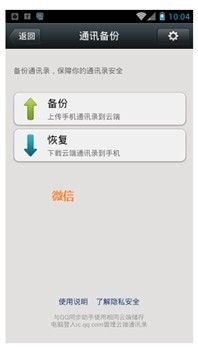
工具/原料
智能手机, 必须下载一个支持通讯录导入导出功能的软件在手机中。
手机通讯录备份设置:
1
打开微信,进入“设置” 界面
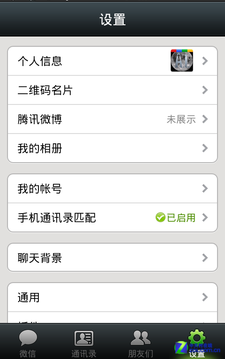
2
点击“功能”选项,进入到已启用的功能,选择“通讯录安全助手”
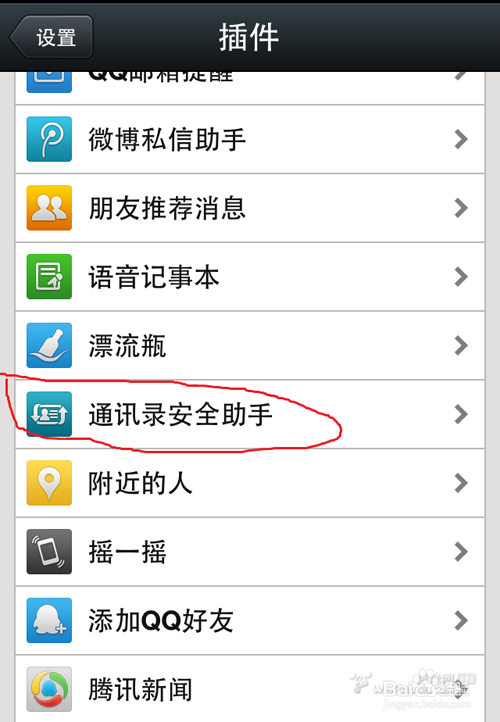
3
选择“进入安全助手”
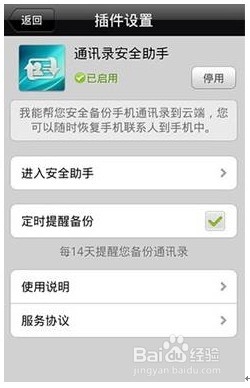
4
我这是备份到QQ通过录去的,如果账号不一样他会让您填写资料的,到选择“备份”之后会提醒备份成功,多少个记录。
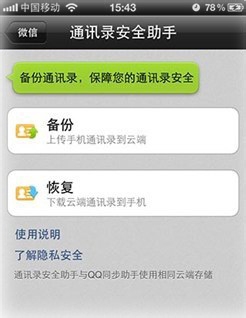 END
END电脑导出备份通讯录:
1
进入到QQ的管理界面(我的QQ与微信的账号是一样的)
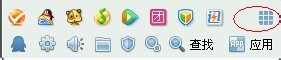
2
选择“通讯录”

3
进入到腾讯手机软件中心的管理页面
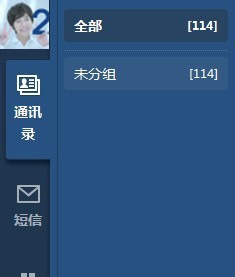
4
点工具栏上的“更多操作”选择“导出联系人至本地”
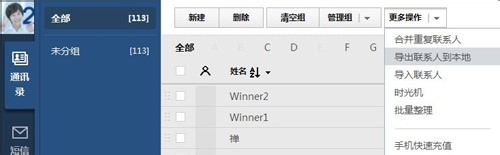
5
会出现一个红色数字,是密码,在后面解压,下载时都会用到的密码,要记住哦,图标选择“CSV”格式的,因为里面的EXCEL格式的选择,“点击导出”。
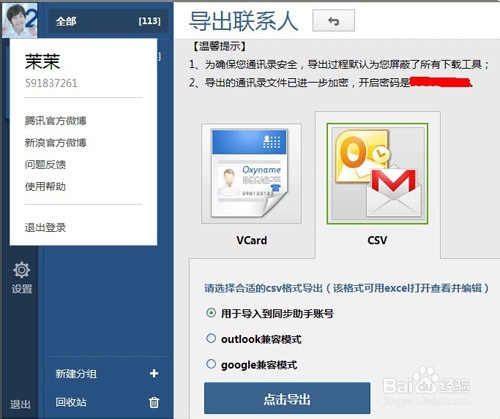
6
导出时,会有一个下载保存的窗口提示,同时也会让你输入密码,把先前提示的密码写进去就可以了。
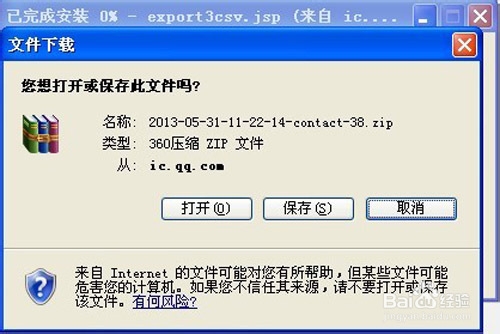
7
放在电脑上后,解压也会需要填写密码
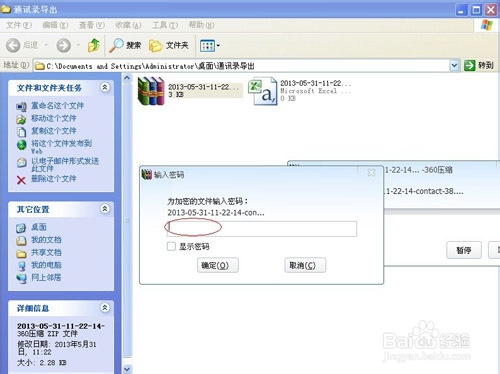
8
解压之后会出来一个EXCEL表格,点打开就能看到相关资料了
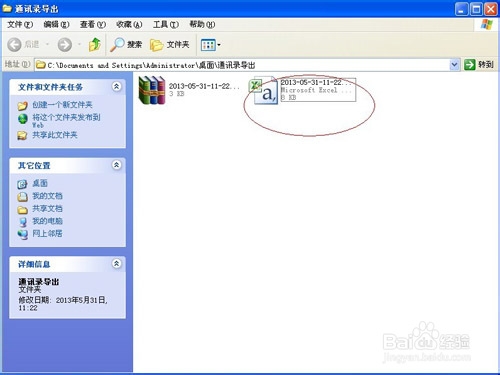 END
END注意事项
如果想把EXCEL的资料变成TXT,复制到记事本就行了
温馨提示:经验内容仅供参考,如果您需解决具体问题(尤其法律、医学等领域),建议您详细咨询相关领域专业人士。免责声明:本文转载来之互联网,不代表本网站的观点和立场。如果你觉得好欢迎分享此网址给你的朋友。转载请注明出处:https://www.baikejingyan.net/af00aVwNsBAZQClU.html

 微信扫一扫
微信扫一扫  支付宝扫一扫
支付宝扫一扫 
